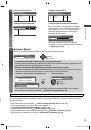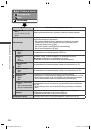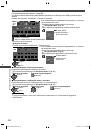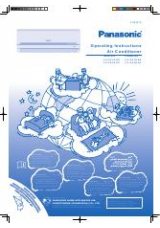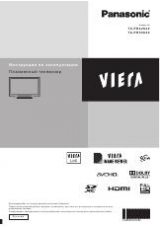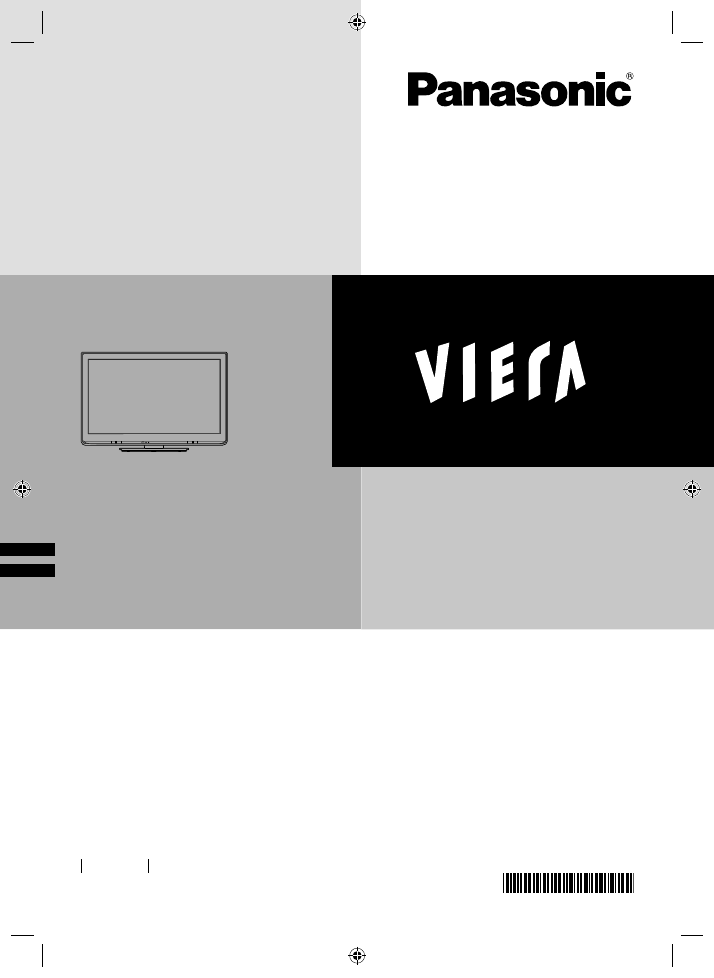
Инструкция
по
эксплуатации
ЖК
-
телевизор
Русский
Благодарим
Вас
за
покупку
изделия
компании
Panasonic.
Перед
эксплуатацией
данного
изделия
ознакомьтесь
с
этой
инструкцией
и
сохраните
ее
для
дальнейших
справок
.
Изображения
,
приведенные
в
этом
руководстве
,
используются
только
для
пояснительных
целей
.
Модель
№
TX-LR32U3
BKG
TQB4GC0735
TX-LR32U3_RU.indd 1
TX-LR32U3_RU.indd 1
3/30/2011 6:16:42 PM
3/30/2011 6:16:42 PM